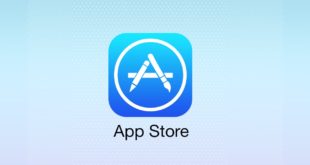Смартфон от компании Apple легко можно назвать идеальным гаджетом для чтения и использовать в качестве электронной книги. И это все благодаря высочайшему разрешению дисплеев, которые позволяют читать любимые произведения с комфортом и без страха как-то подпортить зрение.
Прежде использование iPhone в качестве ридера вызывало сомнения: разрешение экрана было не так высоко, а диагонали дисплеев не очень подходили для этой функции. Сейчас все иначе: более современные модификации позволяют без проблем скачивать книги на смартфон, а затем погружаться в мир литературы с удовольствием. Осталось только узнать, как это сделать.
В этой статье будет подробно рассказано о том, как именно происходит процесс загрузки книг на гаджет и какие приложения отлично подходят для этих целей.
Оглавление
- 1 Почему книги читают на Айфоне?
- 2 Способы загрузки книг на Айфон
- 3 Возможные проблемы и способы их решения
Почему книги читают на Айфоне?
Есть несколько существенных причин, почему стоит перейти к виртуальному прочтению книг, при этом не покупая дополнительных электронных девайсов:
- Это бесплатно. По крайней мере, в большинстве случаев. Конечно, произведения защищены законом, а именно авторским правом, но это не значит, что запрещено брать произведения с открытых источников. За всеми ресурсами и любителями халявы не уследишь, так что найти желаемую книгу на просторах интернета, да еще и в нужном формате, не составит никакого труда. Это не касается тех случаев, если вы хотите покупать книги и оставить их в своей библиотеке навсегда – в статье мы посоветуем несколько лучших платных приложений;
- Это удобно. Скачивание произведений непосредственно в смартфон помогает сэкономить место в сумке или рюкзаке;
- Не нужно докупать дополнительные девайсы. Все книги в одном гаджете;
- Функционал приложений. На данный момент приложения для чтения книг удивляют своими возможностями: от пролистывания клавишами громкости и синхронизации между другими устройствами на iOS, до рекомендаций к прочтению на основе вашей библиотеки; функции, позволяющие менять и организовывать внешний вид приложения, добавление в закладки и многое другое.
- Не снимает заряд и не требует подключения к интернету. Почти в каждой утилите есть оффлайн доступ. Причем эта процедура расходует минимальное количество батареи.
Способы загрузки книг на Айфон
Проще всего, конечно же, осуществлять закачку прямо на iPhone, но мы разберем все возможные способы, в том числе и закачку с iTunes. Пользователю необходимо позаботиться не только о загрузке книги в электронном формате, но и о приложении-читалке. Компания Apple предлагает стандартное приложение iBooks (это устаревшее название, в iOS 13 это просто «Книги» или «Apple Books»), однако его недостаток заключается в том, что приложение поддерживает форматы ePub и PDF. Популярный формат FB2 пока что не поддерживается утилитой, однако найти альтернативу несложно. К тому же, в интернете полно конвертеров, которые могут поменять формат файла без потери в качестве.
В магазине приложений App Store есть широкий выбор сторонних решений – достаточно в поисковике вбить «книги» и выбрать любую понравившуюся программу. Такие приложения поддерживают множество форматов (например, FB2, TXT и т. д.), а также отличаются расширенным функционалом, к примеру, синхронизируются с облачными сервисами, распаковывают архивы с произведениями. Вариантов масса – от платных до бесплатных.
Стандартное приложение iBooks (старое название) или «Книги»
Сама утилита бесплатна, но книги, доступные в магазине, придется купить. В библиотеке могут быть доступны бесплатные классические произведения, но только на английском языке.
Тем не менее, объективно, пользоваться этим приложением удобнее всего. Пользователю доступен обширный список как отечественных, так и зарубежных книг, и даже произведения в аудиоформате. Приложение синхронизируется с iPad и Apple Watch. Здесь есть рекомендации на основе ваших предпочтений (который обновляется каждую неделю), фильтр по жанру и автору, а также отдельный раздел с новинками.
Ну и, конечно же, нельзя не упомянуть фирменный удобный интерфейс и возможность оформления текста и экрана. Например, вот так:
- Чтобы пролистнуть страницу, достаточно сделать взмах справа налево или нажать на правую часть экрана;
- Чтобы вернуться на предыдущую страницу, достаточно смахнуть слева направо или тапнуть на левую часть экрана;
- Чтобы переключаться между страницами, используйте бегунок, который находится в нижней части дисплея. Еще один способ, чтобы сделать это – ввести вручную номер необходимой страницы в строке поиска;
- Чтобы запустить элементы страницы, например, для закрытия книги, достаточно нажать на саму страницу и кликнуть на «Назад»;
- Чтобы поменять размер шрифта, его стиль, яркость экрана, изменить фон, достаточно нажать на символ «Аа» и настроить нужные параметры.
ЛитРес
Популярное и удобное приложение с каталогом более чем 250.000 книг. Желаемые произведения придется покупать, а если вы сомневаетесь в покупке – то почти к каждой книге идет небольшой ознакомительный фрагмент.
Эта бесплатная утилита пользуется спросом у юзеров еще и потому, что часто в «ЛитРес» проходят скидки, раздаются бесплатные экземпляры и часто проходят розыгрыши. Например, сразу после регистрации новому пользователю дают промокод на первую покупку и 20% всей библиотеки бесплатно (а если быть точным – то около 32.000 экземпляров). Кроме того, приложение сотрудничает с множеством компаний, так что на просторах интернета полно промокодов, при помощи которых вы можете читать абсолютно бесплатно.
Среди прочих особенностей, помимо русского языка, программа поддерживает эстонский, английский, литовский, латышский и другие языки, что полезно для тех, кто изучает иностранные. Библиотека будет доступна на любом устройстве, в том числе и Android – достаточно авторизоваться под тем же логином и паролем.
Загрузка файлов через браузер (Safari, Chrome, Opera)
С ридером определились, теперь пора узнать, как же осуществить скачку книги из сети? В материале статьи разберем два способа – для пользователей iPhone с iOS 13 и для тех, кто пользуется осью с 9 по 12 версию iOS.
Инструкция для iOS 13
Для этого подойдет любой браузер – Safari, Chrome, Opera и так далее. Однако мы советуем использовать «родной» Сафари, так как именно там недавно появилась загрузка напрямую. Неизвестно, ввели ли другие сервисы такую опцию и работает ли она корректно. Следуйте этой инструкции:
- Зайдите в поисковик Google/Яндекс или просто начните вводить ключевые слова в строку сайта. Вбейте «скачать бесплатно книги ePub», по желанию указав автора и название произведения. Либо введите адрес сайта, где можно закачать книгу нужного формата. Таких ресурсов много: например, e-reading.biz, ru, etextlib.mobi, fb2-epub.ru, flibusta.is или любой другой. Важно, чтобы сайт поддерживал формат ePub, если вы пользуетесь стандартной утилитой «Книги»;

- После перехода на сайт найдите необходимую книгу и автора, сверьтесь с годом выпуска. Далее в списке форматов выберите необходимый, к примеру, ePub и кликните на него;


- Произведение начнет загрузку на iPhone в приложение «Файлы» при помощи недавно введенной функции «Менеджер загрузок». В верхнем правом углу браузера Safari должна появится стрелка и прогресс закачки голубого цвета;


- После завершения процесса загрузки кликните на голубую стрелку в правом верхнем углу. Откроется вкладка «Загрузки», кликните на скачанный файл. Книга откроется в «Файлах» и ее можно будет найти в папке iCloud Drive.

Инструкция для от iOS 9 до iOS 12
Для пользователей, чьи устройства не поддерживают функцию, нужно следовать немного другим путем. Убедитесь, что на вашем iPhone установлен ридер (к примеру, стандартный iBooks или любой другой). После этого:
- Запустите браузер Safari и вбейте в поисковик нужный запрос или адрес известного сайта с бесплатными экземплярами произведений;

- Выберите среди форматов ePub и PDF, если у вас скачан iBooks или любой другой, который поддерживает стороннее приложение;

- В открывшемся окне тапните на «Открыть в программе…». После этого книга появится в библиотеке ридера.


Какой формат лучше: PDF или ePub?
В случае, если сайт предлагает загрузить PDF или ePub (или вы нигде не можете найти другие источники форматов), то стоит выбрать второй формат. Те, кто выкладывают книги в формате PDF, упрощают себе процесс верстки и не адаптируют под определенные приложения. Это удобно исключительно для издателя, так как он сам выбирает то, как отобразится книга у пользователя. Обычно никто в таких случаях не проверяет вид книги – не исключено, что вместо букв перед вами откроется набор нечитаемых символов. Читать в этом формате также не удобно, так как произведение не переформировывается под размер дисплея.
iTunes
Один из самых очевидных способов – перенос книг на утилиту на платформах Windows или iOS. Скачать iTunes нужно с официального сайта Apple. Убедитесь, что на вашем компьютере скачаны электронные книги в формате ePub и PDF, так как программа поддерживает только эти файлы.
Далее выполните пару простых действий:
- Подсоедините ваш iPhone через провод USB и запустите приложение iTunes, если это не произошло автоматически;
- В открывшемся окне в левой части меню найдите вкладку «Книги»;

- Заключительным шагом просто перетащите файл в окно и дождитесь окончания синхронизации.

Дополнительная информация: любой текстовый файл можно откорректировать. К примеру, добавить изображение к произведению, указать автора книги и полное название. Делается это при помощи книжного редактора. Для этого достаточно кликнуть правой кнопкой мыши по файлу и в списке выбрать «Сведения», далее просто выберите необходимую вкладку, которую вы хотели бы отредактировать. Рекомендуем добавить как можно больше информации, чтобы книгу можно было быстро отсортировать и легко найти по обложке среди других загруженных произведений.
Приложение Documents
Функциональная утилита от Readdle позволяет не только закачивать фильмы и сериалы, но и книги. Тем не менее, этот менеджер файлов все равно не может работать как читалка – здесь нельзя листать страницы, узнавать, сколько уже прочтено. Функционал очень маленький: можно переключаться между «ночным» и «дневным» режимами, сделать текст побольше и искать фрагменты текста по ключевым словам.
Так что Documents – это неплохой менеджер для скачивания файлов, требующий удобной читалки. А необходимость в этом приложении отпала с iOS 13 – теперь любые файлы на iPhone можно скачивать непосредственно с сайта, где раздаются бесплатные произведения. Загруженные книги в любом формате находятся в приложении «Файлы».

Хранение и загрузка при помощи облачных хранилищ
Этот метод актуален для тех, кто желает скачать текстовый документ, который не поддерживает iTunes или стандартное приложение «Книги». К примеру, для студентов, которые желают скачать методический материал преподавателя. Для реализации этого способа понадобится читалка, которая поддерживает необходимый формат и синхронизируется с популярными облачными хранилищами. Идеальный кандидат для этих целей – бесплатное приложение KyBook. Эта утилита поддерживает популярные сервисы Яндекс.Диск, Google Drive, OneDrive, DropBox. Необходимо авторизоваться или завести аккаунт в указанных облачных хранилищах. Далее выполните следующие действия:
- Скачайте текстовый файл или книгу на компьютер;
- Зайдите на официальный сайт облачного сервиса или приложения, авторизуйтесь или зарегистрируйтесь в нем;
- Загрузите произведение или текстовый файл в облачный сервис;
- Как только загрузка завершится, откройте ридер (например, KyBook) на своем iPhone;

- В приложении кликните на иконку карандаша с блокнотом;
- Найдите вкладку «Облачные хранилища» и выберите тот, в который вы загрузили необходимый документ;

- Далее высветится окно авторизации. Введите свои данные при регистрации в сервисе. Если данные введены корректно, то вверху появится уведомление, что хранилище успешно синхронизовалось с утилитой;

- После этого в приложении тапните на значок галочки в правом верхнем углу, чтобы покинуть режим редактирования;
- Следующим шагом кликните на только что привязанный сервис – теперь у вас есть доступ к библиотеке файлов, которые вы когда-либо добавляли в сервис;
- Найдите в списке нужный документ, и, выделив его, тапните на иконку загрузки в правом верхнем углу. Как было сказано выше, KyBook поддерживает абсолютно все текстовые форматы, так что переживать по поводу формата не нужно. Дождитесь окончания загрузки;
- Далее перейдите в раздел «Загрузки» (находится в левом меню). После всех выполненных действий документ можно открыть.

Возможные проблемы и способы их решения
Что делать, если не удается закачать книгу или открыть ее? Рассмотрим самые распространенные причины:
- Проверьте, поддерживает ли приложение исходный формат файла. Обычно эта информация указана на странице утилиты в App Store;
- Попробуйте скачать книгу с другого ресурса. Возможно, проблема в самом документе;
- Обновите приложение до последней версии – разработчики всегда устраняют баги и лаги.
Как видите, загрузить книги в iPhone можно разными способами, несмотря на то, что по факту это закрытая система. Здесь все уже зависит от вас: взаимодействовать с компьютером и подключать устройство через iTunes или же загружать все книги со своего Айфона напрямую, используя сторонние приложения. Книги же могут быть скачаны как со сторонних сайтов, так и через разные программы с серверов разработчиков, но за большую часть из них вам придется заплатить!
Поделиться ссылкой: